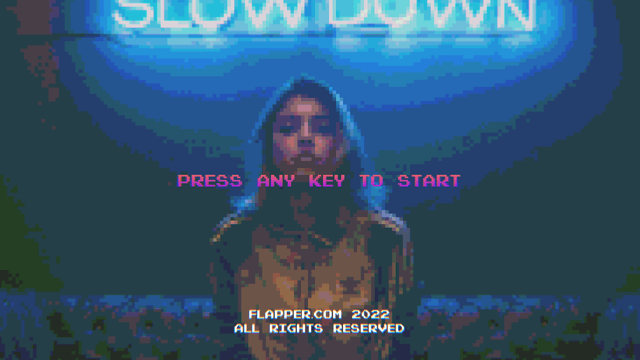
今回は、ティムさんの色調調整セットに含まれるポスタリゼーションを利用して、画像をレトロゲームの画面ちっくに加工してみました。
【AviUtl】 色調調整セットver6
画像にポスタリゼーション
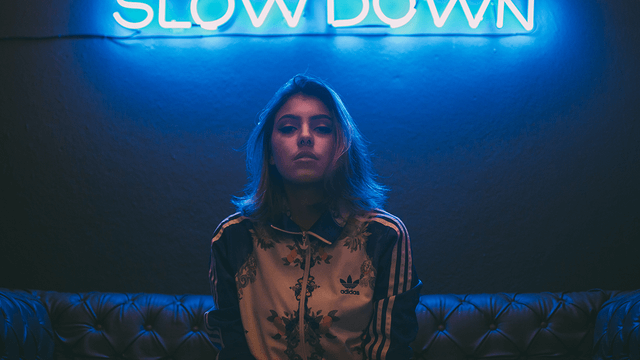
元画像です。

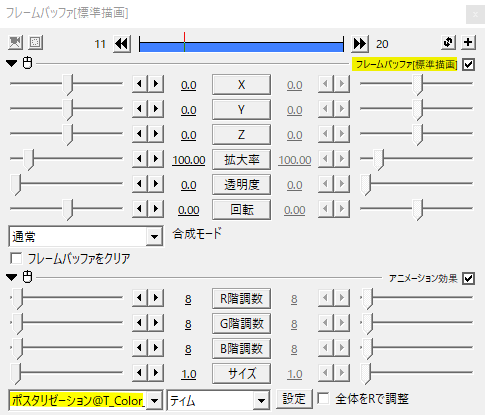
そこへポスタリゼーションをかけます。今回はフレームバッファにかけましたが、画像や動画に直接かけても大丈夫です。

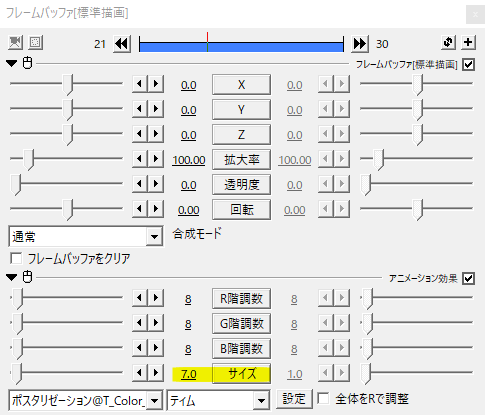
ポスタリゼーションのサイズを7にしました。サイズを大きくすることでモザイクのようになります。これがレトロゲームの画面のような感じを出してくれます。

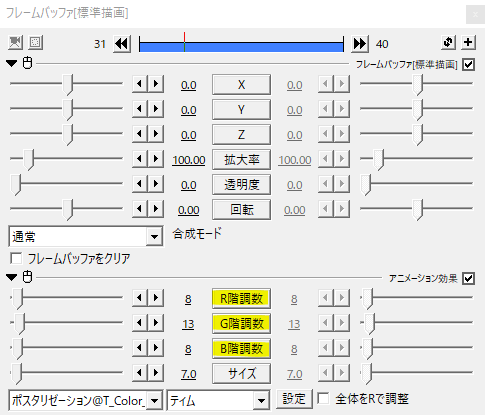
R(赤)G(緑)B(青)の階調数をいじって調節します。階調数を大きくするほどグラデーションが滑らかになっていく感じです。
元画像の色によってどの階調をどれだけ区切るのかが違うので、いろいろいじってみてください。調整するときは矢印ボタンで1ずつポチポチすると変化が分かりやすいと思います。
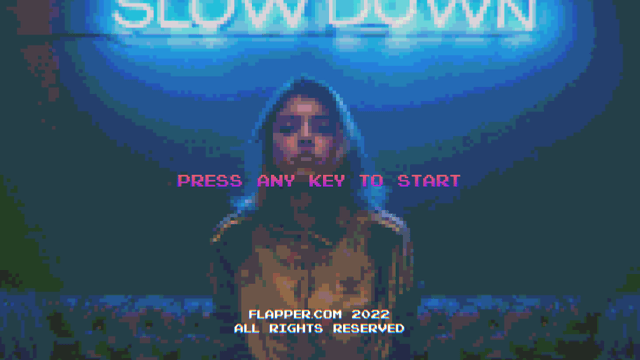
最後に色調を整えて完成。あわせて使うテキストはピクセルフォントを選ぶとより雰囲気が出ますね。
ポスタリゼーションのサイズを大きくして階調を調節するだけで、簡単に画像をピクセルアートっぽく加工することができました。
応用と使用例
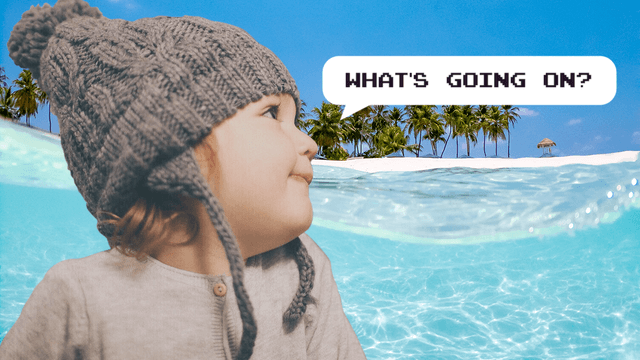
背景と切り抜きを合わせた合成画像です。このように複数オブジェクトで構成された画面にポスタリゼーションをかける場合はフレームバッファが役に立ちますね。
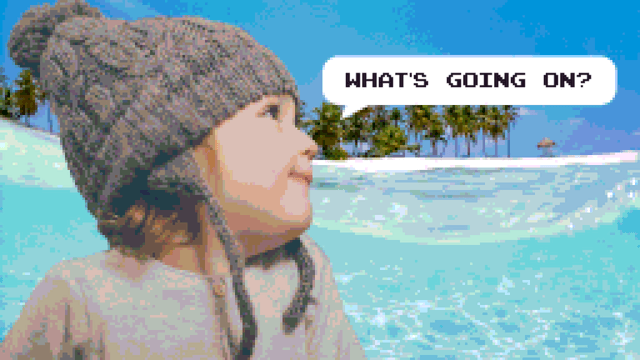
ピコピコ音とも相性バッチリだと思います。ちなみにテキストはもともとピクセル風なので、フレームバッファの範囲には入れていません。


ポスタリゼーションのサイズ1。こちらは普通にポスタリゼーションをかけたものです。色調補正で明るさやコントラストをいじると綺麗に仕上がります。

解像度の低い感じを出してモニターグラフィックスにも使えそうです。
ポスタリゼーションのサイズを大きくしたもの、中くらいのもの、小さくしたものを用意してクリッピング。解像度が低>中>高と遷移していく感じを出してみました。
いかがだったでしょうか。
ティムさんの色調調整セットは画像加工に重宝しますね。ポスタリゼーション、機会があれば是非試してみてください。
